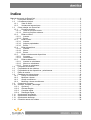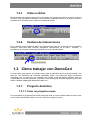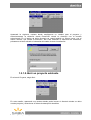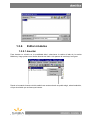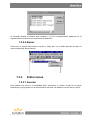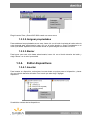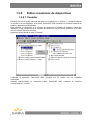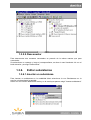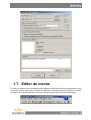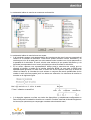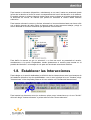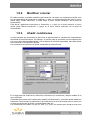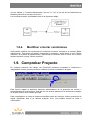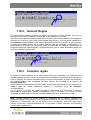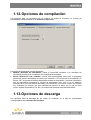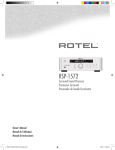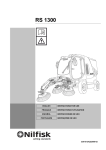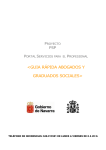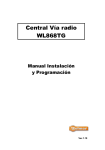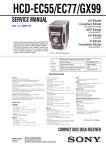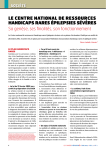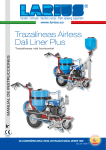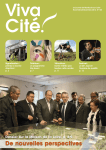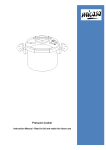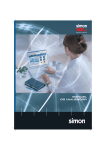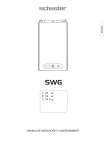Download Manual de Usuario - SABIA (Bioingeniería Aragonesa SL).
Transcript
Indice
Manual de usuario de DomoCad................................................................................................ 3
1.1.
El proyecto domótico .................................................................................................. 3
1.2.
La ventana principal.................................................................................................... 4
1.2.1.
Vista en Árbol...................................................................................................... 5
1.2.2.
Ventana de Interacciones.................................................................................... 5
1.3.
Cómo trabajar con DomoCad ..................................................................................... 5
1.3.1.
Proyecto domótico .............................................................................................. 5
1.3.1.1. Crear un proyecto nuevo................................................................................. 5
1.3.1.2. Abrir un proyecto existente.............................................................................. 6
1.3.2.
Editar módulos .................................................................................................... 7
1.3.2.1. Insertar............................................................................................................ 7
1.3.2.2. Borrar.............................................................................................................. 8
1.3.3.
Editar zonas........................................................................................................ 8
1.3.3.1. Insertar............................................................................................................ 8
1.3.3.2. Asignar propiedades ....................................................................................... 9
1.3.3.3. Borrar.............................................................................................................. 9
1.3.4.
Editar dispositivos ............................................................................................... 9
1.3.4.1. Insertar............................................................................................................ 9
1.3.4.2. Mover ............................................................................................................ 10
1.3.4.3. Borrar............................................................................................................ 10
1.3.5.
Editar conexiones de dispocitivos ..................................................................... 11
1.3.5.1. Conectar ....................................................................................................... 11
1.3.5.2. Desconectar.................................................................................................. 12
1.3.6.
Editar subsistemas............................................................................................ 12
1.3.6.1. Insertar un subsistema .................................................................................. 12
1.3.6.2. Mover un subsistema .................................................................................... 13
1.3.6.3. Borrar un subsistema .................................................................................... 13
1.4.
Conjuntos de módulos .............................................................................................. 13
1.5.
Propiedades de los módulos..................................................................................... 14
1.6.
Propiedades de los dispositivos y subsistemas......................................................... 16
1.7.
Editor de menús........................................................................................................ 17
1.8.
Establecer las Interacciones ..................................................................................... 19
1.8.1.
Definir una interacción ...................................................................................... 21
1.8.2.
Modificar o borrar.............................................................................................. 22
1.8.3.
Añadir condiciones............................................................................................ 22
1.8.4.
Modificar o borrar condiciones .......................................................................... 23
1.9.
Comprobar Proyecto................................................................................................. 23
1.10. Generar, compilar y descargar.................................................................................. 24
1.10.1. Opciones........................................................................................................... 24
1.10.2. Generar Reglas................................................................................................. 25
1.10.3. Compilar reglas................................................................................................. 25
1.10.4. Descargar reglas............................................................................................... 26
1.11. Opciones de generación ........................................................................................... 27
1.12. Opciones de compilación.......................................................................................... 28
1.13. Opciones de descarga.............................................................................................. 28
1.14. Conexión remota via módem .................................................................................... 30
DOMOCAD_MANUAL_USUARIO_0501
2
Manual de usuario de DomoCad
1.1. El proyecto domótico
Un proyecto domótico consiste en un conjunto de ficheros que contienen información, tanto del
tipo y número de elementos que constituyen físicamente la instalación domótica como de la
información necesaria para definir el comportamiento del sistema, una vez programado.
Cada proyecto domótico se almacena en un directorio aparte, el cual contiene todos los
ficheros relativos a dicho proyecto. Algunos de dichos archivos son el resultado de almacenar
la información introducida por el usuario durante el trabajo con DomoCAD. Otros son
generados de manera automática por el programa y contienen resultados intermedios o finales
del proceso de programación de la instalación domótica. A continuación se ofrece un listado de
los diferentes tipos de fichero que encontraremos dentro del directorio de nuestro proyecto
junto con una breve descripción de su contenido, para un posible proyecto titulado Micasa.
Fichero
Micasa.bdc
Descripción
Es el fichero de descripción domótica. Contiene la descripción física de la
instalación domótica, la cual incluye toda la información introducida de forma
gráfica desde DomoCAD referente al tipo y número de módulos instalados,
dispositivos conectados, funcionalidades implementadas, etc.
Micasa_001.rg Es el fichero de reglas. Es el resultado de traducir la descripción gráfica
contenida en el fichero anterior a un lenguaje de programación que describe
el comportamiento sin ambiguedades. El proceso de creación del fichero de
reglas se llama Generación. Hay que tener presente que, aunque el fichero
de reglas sea una traducción del fichero de descripción domótica, ambos no
son equivalentes. De hecho, el fichero de reglas generado dependerá del
paradigma utilizado internamente para su generación. Teóricamente, sería
posible generar diferentes ficheros de reglas a partir de un mismo fichero
Micasa.bdc, dependiendo de diversos criterios de optimización: Tamaño,
velocidad, eficiencia... En la actualidad, no existe más que un tipo de
generación posible.
El número que acompaña al nombre del fichero indica el número de conjunto
de módulos al que se refiere el fichero de reglas.
Este fichero debe ser compilado para crear un fichero binario compatible con
el motor interno del controlador domótico. Este proceso se llama
Compilación. La compilación de cada conjunto de reglas da lugar a los
siguientes ficheros.
Micasa_001.fla Es el principal fichero resultante de la compilación del fichero anterior.
Contiene los datos binarios listos para ser descargados a la memoria flash
del controlador.
Micasa_001.dis Fichero que contiene la información para realizar la configuración estática de
los módulos del sistema domótico.
Micasa_001.tg Fichero con la información necesaria para la configuración de la interfaz
telefónica (TG: Telephone Gateway) BD80. Actualmente este módulo es
remplazado por el módulo puerta de enlace BD90, el cual, no necesita dicho
fichero de configuración.
DOMOCAD_MANUAL_USUARIO_0501
3
1.2. La ventana principal
En la siguiente figura, se muestra una vista de la ventana principal de DomoCad.
En la parte superior de la ventana disponemos de un Menú con las distintas opciones que nos
proporciona el programa.
Inmediatamente debajo de este menú tenemos una Barra de Tareas, con botones que
reproducen aquellas opciones de menú más frecuentemente utilizadas.
En la parte inferior aparece una Ventana de Mensajes donde el programa nos va
proporcionando información de las tareas que estamos llevando a cabo. Para ocultar o mostrar
esta ventana, elegiremos Mensajes en el menú Ventana o pulsaremos en el botón Ventana de
mensajes de la barra de tareas.
Como puede apreciarse, existen dos tipos de ventana en DomoCad, las cuales se describen a
continuación.
DOMOCAD_MANUAL_USUARIO_0501
4
1.2.1.
Vista en Árbol
Nos presenta una representación de los elementos que componen nuestro proyecto en forma
de árbol. Para comenzar a trabajar en esta ventana, elegiremos Árbol en el menú Ventana o
pulsaremos en el botón Vista en árbol en la barra de tareas.
1.2.2.
Ventana de Interacciones
Es la ventana donde podremos definir las interacciones entre los elementos de la instalación
dómotica. Para abrir esta ventana, elegiremos Interacciones en el menú Ventana o
pulsaremos en el botón Ventana de Interacciones en la barra de tareas.
1.3. Cómo trabajar con DomoCad
A continuación proponemos un itinerario típico para la realización de un proyecto domótico. Se
trata de una secuencia de acciones ordenadas según una estructura lógica puramente
orientativa, que no tiene por qué coincidir con nuestro modo de trabajo habitual. Una vez
comprendido el esquema general, es posible volver atrás para modificar aspectos previos del
diseño, saltarse etapas para adelantar trabajo, etc.
1.3.1.
Proyecto domótico
1.3.1.1. Crear un proyecto nuevo
Una vez abierto el programa DomoCAD 2000 para crear un nuevo fichero basta con hacer click
con el botón izquierdo del ratón en el menú Proyecto y elegir la Nuevo:
DOMOCAD_MANUAL_USUARIO_0501
5
Aparecerá la siguiente ventana donde escribiremos un nombre para el proyecto y
seleccionaremos la ubicación donde DomoCAD creará un directorio con el nombre
seleccionado. En el interior de dicho directorio se creará también un fichero nuevo, con el
mismo nombre, que llevará la extensión .bdc Para examinar la estructura de directorios,
pulsaremos el botón situado a la derecha del cuadro de texto Localización.
1.3.1.2. Abrir un proyecto existente
En el menú Proyecto, elegir Abrir.
En esta ocasión, aparecerá una ventana donde poder buscar el directorio donde se ubica
nuestro proyecto y seleccionar el fichero de descripción domótica.
DOMOCAD_MANUAL_USUARIO_0501
6
1.3.2.
Editar módulos
1.3.2.1. Insertar
Para insertar un módulo en la modalidad árbol, seleccionar la casita al lado de la escrita
Módulos y luego pulsar con el botón derecho del ratón. Así aparece el menú aquí en figura.
Dando el comando Insertar módulo saldrá una ventana donde se podrá elegir, seleccionándolo,
el tipo de módulo que se tiene que insertar.
DOMOCAD_MANUAL_USUARIO_0501
7
Al comando Aceptar el módulo será insertado y el icono correspondiente aparecerá en la
representación en árbol de los módulos de la instalación.
1.3.2.2. Borrar
Para borar un módulo seleccionar el modulo y luego abrir con el botón derecho del ratón el
menú donde elegir Borrar módulo.
1.3.3.
Editar zonas
1.3.3.1. Insertar
Para insertar una zona en la modalidad árbol, seleccionar la "casita" al lado de la escrita
Dispositivos y luego pulsar con el botón derecho del ratón. Así aparece el menú aquí en figura.
DOMOCAD_MANUAL_USUARIO_0501
8
Elegir Insertar Zona y DomoCAD 2000 creerá una nueva zona.
1.3.3.2. Asignar propiedades
Para establecer las propiedades a una zona, hacer clic con el botón izquierdo del ratón sobre la
zona deseada para seleccionarla; hacer clic con el botón derecho y elegir Propiedades en el
menú que saldrá. Aparecerá una ventana donde se puede asignar el nombre a la zona.
1.3.3.3. Borrar
Para borrar una zona, sólo basta seleccionarla, hacer clic con el botón derecho del ratón y
elegir "Borrar" en el menú que saldrá.
1.3.4.
Editar dispositivos
1.3.4.1. Insertar
Para insertar un dispositivo, seleccionar la zona donde se quiere poner el dispositivo y hacer
clic con el botón derecho del ratón. En el menú que sale elegir "Agregar
dispositivo"
Se abrirá la ventana de los dispositivos.
DOMOCAD_MANUAL_USUARIO_0501
9
Seleccionando el dispositivo deseado y haciendo clic en Aceptar, el dispositivo será insertado
en su zona.
Es posible también insertar un dispositivo seleccionando la "casita" al lado de la escrita
Dispositivos y luego pulsando con el botón derecho del ratón. En el menú aquí en figura,
eligiendo "Insertar Dispositivo", se abrirá la ventana en la cual se elegirá el dispositivo que se
quiere insertar. Pero DomoCAD 2000 pondrá el dispositivo insertado en una "Zona no
Asignada"
1.3.4.2. Mover
En cada momento se puede traslar un dispositivo de una zona a otra simplemente
seleccionándolo y llevándolo en otro lugar manteniendo pulsado el botón izquierdo del ratón.
1.3.4.3. Borrar
Para borrar un dispositivo se puede o seleccionarlo, abrir con el botón derecho del ratón el
menú donde elegir "Borrar"
DOMOCAD_MANUAL_USUARIO_0501
10
1.3.5.
Editar conexiones de dispocitivos
1.3.5.1. Conectar
Haciendo clic con el botón izquierdo del ratón en la casilla con un símbolo +, situada al lado de
un modulo o de un dispositivo en el árbol, DomoCAD 2000 visualiza los contactos relativos al
modulo o dispositivo seleccionado.
Para conectar un dispositivo a un módulo se selecciona el contacto de entrada o salida del
dispositivo, luego se selecciona el contacto del módulo al cual se quiere conectarlo y se hace
clic con el botón derecho del ratón.
Aparece el menú donde se elige "Conectar"
Finalizada la operación, DomoCAD 2000 visualiza con un cuadro rojo los contactos
conectados.
Además seleccionando un cualquiera puerto, DomoCAD 2000 evidencia la conexión
correspondiente, si exista.
DOMOCAD_MANUAL_USUARIO_0501
11
1.3.5.2. Desconectar
Para desconectar dos contactos conectados se procede de la misma manera que para
conectarlos:
Se seleccionan un contacto y luego el correspondiente, se abre el menú haciendo clic con el
botón derecho y se elige "Desconectar"
1.3.6.
Editar subsistemas
1.3.6.1. Insertar un subsistema
Para insertar un subsistema en la modalidad árbol seleccionar la voz Subsistemas en la
sección a la derecha de la pantalla.
Hacer clic con el botón derecho del ratón y en el menú que aparece elegir "Insertar subsistema"
DOMOCAD_MANUAL_USUARIO_0501
12
Se abre la ventana siguiente donde elegir, seleccionándolo, el subsistema que se quiere
insertar. Pulsar sobre "Aceptar" para insertarlo.
1.3.6.2. Mover un subsistema
En cada momento se puede traslar un dispositivo de una zona a otra simplemente
seleccionándolo y llevándolo en otro lugar manteniendo pulsado el botón izquierdo del ratón.
1.3.6.3. Borrar un subsistema
Para borrar un subsistema, seleccionarlo en el árbol, pulsar con el botón derecho del ratón y
elegir "Borrar subsistema"
Nota: en cada instalación es indispensable poner los subsistemas "Interfaz de Tv" y "Reloj en
Tv" (por la razón que en el sistema Biodom es fundamental el empleo de la Tv come medio de
comunicación del usuario)
1.4. Conjuntos de módulos
Supongamos que tenemos un conjunto de viviendas para las que deseamos instalar un
sistema domótico y se desea exactamente la misma funcionalidad para cada una de ellas,
incluyendo el mismo número de módulos, los mismos dispositivos y las mismas
programaciones. Este es un caso típico en las promociones de viviendas. En principio, bastará
hacer un único proyecto domótico, ya que toda la programación va a ser igual. La única
diferencia real entre dos instalaciones de este tipo será la identificación de los módulos
empleados, ya que cada módulo lleva un número de serie que es único.
Además, si estas viviendas se encuentran cercanas unas a otras, lo cual es probable si se trata
de una promoción, es conveniente utilizar un House Address diferente para cada una de ellas,
con el fin de evitar el riesgo que supondría la posible fuga de un mensaje de un hogar a otro.
Un conjunto de módulos es, únicamente, un conjunto de parámetros de configuración para los
módulos de cada una de las instalaciones domóticas. De esta manera, es posible generar
reglas individualizadas para cada una de las viviendas de la promoción, con un sólo proyecto
domótico sin más que incluir la información particular de los módulos empleados en cada una
de ellas.
DOMOCAD_MANUAL_USUARIO_0501
13
La información relativa a cada conjunto es:
•
•
•
•
Un nombre para identificar el conjunto.
Un House Address para cada conjunto.
Un nº de teléfono para el caso de que se realice una descarga remota automatizada.
El Unique Code y su Link Address de cada uno de los módulos del proyecto.
Esta información se introduce en la ventana de propiedades de los módulos.
1.5. Propiedades de los módulos
Para abrir la ventana donde asignar las propiedades de los módulos hay varias posibilidades:
• Seleccionar un módulo (en la vista de Árbol o en la Vista de Esquema). Pulsar con el botón
derecho del ratón, y hacer click en la opción Propiedades.
• Seleccionar un módulo (en la vista de Árbol o en la Vista de Esquema). y hacer clic en
Establecer propiedades.
En ambos casos nos aparecerá una ventana con las propiedades del módulo seleccionado. Si
queremos modificar dichas propiedades, pulsaremos el botón Modificar.
También podemos acceder directamente a la ventana de las propiedades del conjunto de
módulos de la siguiente manera:
• En la vista Esquema, seleccionaremos el icono de la casa en el árbol de módulos y,
mediante el botón derercho, seleccionaremos Propiedades.
• En la vista en Árbol, pulsaremos con el botón derecho del ratón en cualquier lugar de la
DOMOCAD_MANUAL_USUARIO_0501
14
hoja de trabajo y seleccionaremos Propiedades generales de los módulos en el menú que
aparece. (Prestar atención a que no se esté seleccionado ningún elemento en el momento
que se haga clic, si no el menú que saldrá pertenecerá el elemento seleccionado).
Esta ventana muestra las propiedades de todos los módulos instalados en nuestro proyecto
domótico.
La columna de la izquierda nos muestra un listado con todos los módulos instalados. En la
parte superior, tenemos una fila que nos muestra el listado de todos los Conjuntos de Módulos
disponibles.
Para cada módulo del proyecto tenemos las siguientes opciones:
• Nombre del módulo. Un cuadro de texto donde poder modificar el nombre del módulo.
Este nombre es una referencia para uso exclusivamente interno del instalador de Biodom,
sin que posteriormente sea visible para el usuario final.
• Enrolar
o Seleccionado (Defecto). Después del encendido del sistema domótico, éste no
entra en funcionamiento hasta que no se haya enrolado este módulo. Es lo
habitual para módulos cuya presencia en el sistema es importante para el
funcionamiento del conjunto.
o No seleccionado. El sistema no espera a que se haya enrolado este módulo
para comenzar su ejecución. Esta configuración es útil para los módulos que
pueden estar presentes o no, independientemente del resto del sistema: módulo
de interfaz telefónica, módulos integrados en electrodomésticos móviles como
estufas, cafeteras, lámparas de pie, etc.
Nota: Si un módulo dispone de Interacciones Locales, debería tener seleccionada la casilla
erolar. De otro modo, no es posible garantizar que dichas interacciones se establezcan
correctamente. Esto no se aplica para las Interacciones Globales.
Para cada conjunto de módulos tenemos las siguientes opciones:
• Nombre del conjunto. Un cuadro de texto donde poder modificar el nombre del módulo.
Este nombre es una referencia para uso exclusivamente interno del instalador de Biodom,
sin que posteriormente sea visible para el usuario final.
• HA. House Address: Son 4 cifras en hexadecimal.
• UC. Unique Code para cada módulo del proyecto y para este conjunto.
• LA. Link Address para cad módulo del proyecto y para este conjunto.
DOMOCAD_MANUAL_USUARIO_0501
15
1.6. Propiedades de los dispositivos y
subsistemas
Nota: Todo lo dicho en esta página para los dispositivos es igualmente válido para los
subsistemas
Para abrir la ventana donde asignar las propiedades de los dispositivos hay varias
posibilidades:
• Seleccionar un dispositivo (en la vista de Árbol o en la Vista de Esquema). Pulsar con el
botón derecho del ratón, y hacer click en la opción Propiedades.
• Seleccionar un dispositivo (en la vista de Árbol o en la Vista de Esquema). y hacer clic en
Establecer propiedades.
En ambos casos nos aparecerá una ventana con las propiedades del dispositivo seleccionado.
Las propiedades que se pueden ajustar son las siguientes:
• Objeto externo. Tipo de objeto con que el dispositivo será representado externamente por
el módulo puerta de enlace BD 90. Así, el dispositivo luz puede ser representado
externamente como una lámpara de pie o una luz indirecta, etc..
• Nombre del dispositivo. Cuadro de texto donde poder modificar el nombre del dispositivo.
Este nombre será el que aparecerá en el interfaz de televisión, por lo que deberá elegirse
cuidadosamente.
• Acceso remoto (BD80 – BD90). Opciones para hacer que dicho objeto sea visible
(accesible), y además, pueda cambiarse su estado remotamente por las interfaces BD80 y
BD90.
• Mensaje para la interfaz telefónica. En este cuadro podremos componer la frase que se
utilizará para identificar al dispositivo en el menú de voz de la interfaz telefónica BD80.
Podremos elegir entre las palabras disponibles en la lista de la izquierda. Esta palabras
variarán en función de la versión de vocabulario que el módulo de interfaz telefónica tenga
pregrabado. Esta propiedad no se tiene en cuanta si se usa el módulo BD90.
• Ventana de parámetros. Ventana donde se muestran diversos parámetros que será
necesario ajustar para adecuar el funcionamiento del dispositivo a la función deseada. Para
ello, se selecciona la línea correspondiente al parámetro que se desea ajustar y se escribe
el valor en la casilla inferior. Cuando el valor sea correcto, pulsaremos el botón Aplicar, con
lo que el parámetro quedará ajustado. Todos los parámetros vienen con un valor por
defecto. si queremos restituir todos los parámetros a dicho valor por defecto, pulsaremos el
botón Defecto.
Nota: los parámetros se escriben en modo de texto, por lo que es posible introducir cualquier
valor sin sentido sin que ello pueda ser detectado por la función Comprobar Descripción, dando
lugar a posibles errores en la ulterior compilación.
DOMOCAD_MANUAL_USUARIO_0501
16
1.7. Editor de menús
El editor de menús es la herramienta que proporciona DomoCAD para la configuración de los
menús de usuario, tanto para la interfaz de televisión como para la interfaz telefónica. El editor
de menús se muestra pulsando en el botón correspondiente de la barra de herramientas.
DOMOCAD_MANUAL_USUARIO_0501
17
La ventana del editor de menús se muestra a continuación:
La ventana del editor de menús tiene tres zonas:
• A la izquierda, aparece una representación de la estructura de menús que se presentará al
usuario en la interfaz de televisión. Cada menú puede contener nuevos submenús y el
nombre que se le dé a cada menú en esta ventana será el nombre con el que aparecerá en
la pantalla de la televisión. El menú raíz de esta ventana (el que queda más arriba y a la
izquierda) corresponderá con el menú principal que sale al encender la televisión.
• En el centro, aparece una representación similar para la estructura de menús que se
ofrecerá al usuario a través de la interfaz telefónica BD80, ya que para la BD90 este
apartado debe ignorarse. En este caso, el menú raiz no es el primer menú que se ofrece al
usuario al llamar a la vivienda sino que existen un conjunto de menús predefinidos de los
cuales el menú raíz forma parte junto con todos sus submenús. La estructura de menús se
muestra en la siguiente figura.
•
A la derecha, aparece una lista con todos los dispositivos y subsistemas configurados en
DomoCAD para la instalación domótica en cuestión. Será de esta lista de donde elegiremos
los items que queremos que compongan nuestras estructuras de menú.
DOMOCAD_MANUAL_USUARIO_0501
18
Para insertar un elemento (dispositivo o subsistema) en un menú, basta con arrastrarlo desde
la lista de la derecha al icono de menú correspondiente del menú de televisión o de teléfono.
Es posible colocar un mismo elemento tantas veces como se desee en diversas posiciones de
la estructura de menús, de manera que pueda ser accesible al usuario desde distintos
submenús.
Para insertar submenús nuevos y eliminar submenús e items existentes basta con hacer click
con el botón derecho del ratón sobre el elemento sobre el que queremos trabajar y elegir la
acción deseada en el menú contextual que aparecerá a continuación.
Para definir la manera en que un submenú o un item de menú se presentará al usuario,
accederemos a la opción Propiedades, donde ajustaremos el nombre para mostrar en la
pantalla de televisión o el mensaje de voz para ser escuchado a través del teléfono.
1.8. Establecer las Interacciones
Para trabajar en la sección dedicada a la definición de las interacciones entre los elementos de
la instalación dómotica, hay dos posibilidades: o en el menú principal a la voz "Ventana" elegir
"Interacciones" o bien se puede pulsar en el icono relativo a la "Ventana de Interacciones"
Para insertar los elementos entre los cuales se quiere poner interacciones o a la voz "Acción"
del menú elegir "Insertar elemento" o pulsar sobre el icono "Nuevo elemento"
DOMOCAD_MANUAL_USUARIO_0501
19
Aparecerá una ventana donde hay todos los dispositivos y subsistemas insertados en la fase
de descripción de la instalación.
Seleccionar el elemento que se quiere insertar y pulsar "Aceptar": el puntador se llevará el
icono representante el elemento hasta al hacer clic con el botón izquierdo del ratón en el punto
deseado.
En cada momento se puede cambiar de sitio a un elemento insertado simplemente
seleccionándolo y llevándolo con el botón izquierdo del ratón pulsado hasta el lugar donde se
desea ponerlo.
Para poner las interacciones, o se elige "Acción" en el menú principal y luego "Relacionar
elementos" en el menú secundario, o igualmente se puede pulsar en el icono "Relacionar
elementos" en la barra de herramientas.
El puntador asumirá la forma de una flecha con la coda en negrita.
Las interacciones son ordenes que establecen que cuando un elemento pasa a un determinado
estado, otro elemento tiene que actuar con una acción predeterminada (ejemplo: cuando un
pulsador sea pulsado, una bombilla permute su estado).
DOMOCAD_MANUAL_USUARIO_0501
20
1.8.1.
Definir una interacción
Entonces, para definir una interacción: con el puntador en forma de flecha con la coda negrita,
seleccionar el elemento al cambiar de estado del cual se tiene que disparar la acción deseada
(ejemplo el pulsador); seleccionado el primero elemento el puntador deviene una flecha con la
punta en negrita, ahora se tiene que seleccionar el elemento que se quiere actúe la acción
(ejemplo la bombilla); saldrá la ventana siguiente:
En esta ventana se establecen las que son las interacciones. A la voz "Estado" hay el estado
del primero elemento, en el cual tiene que dispararse la orden al segundo de cumplir una
acción, y a la voz "Acción" hay la acción que el segundo elemento tiene que cumplir como
reacción al estado del primero. DomoCAD 2000 ya es programado para seleccionar solo las
interacciones posibles por la tipología del primero y del segundo elemento, entonces para
poner "Estado" y "Acción" solo hay que elegir entre los dos menús que DomoCad proporciona.
Confirmando con "Aceptar", la interacción será guardada y visualizada como sigue:
DOMOCAD_MANUAL_USUARIO_0501
21
1.8.2.
Modificar o borrar
En cada momento es posible modificar una interacción volviendo a la ventana mas arriba, solo
hay que seleccionar la interacción a modificar y: o abrir con el botón derecho del ratón un menú
donde elegir "Editar interacción" o pulsar sobre el icono "Editar interacción" de la barra de
herramientas.
Para borrar, igualmente seleccionar la interacción y: o abrir con el botón derecho el menú
donde elegir "Borrar interacción"; o pulsar en el icono "Borrar elemento" de la barra de
herramientas.
1.8.3.
Añadir condiciones
A veces necesita que una acción se actúe solo en algunos casos o "condiciones", dependientes
del estado de otros elementos. Por ejemplo, en nuestro caso si queremos que la bombilla actúe
solo con la llave de seguridad abierta y con la alarma de intrusión desarmada, hace falta añadir
ésta restricción a la interacción puesta.
Las condiciones se ponen en la misma ventana de las interacciones:
En el lugar para las condiciones, arriba hay el elemento que condiciona y abajo el estado en el
que condiciona.
Cada elemento puede tener hasta cuatro estados condicionantes y se pueden añadir hasta tres
elementos. Para insertar los elementos y las condiciones se tiene que elegir entre el menú que
se abre al pulsar sobre la flecha a la derecha de cada voz.
Las condiciones se pueden unir por un "and" ("y") (como en nuestro caso donde la llave tiene
DOMOCAD_MANUAL_USUARIO_0501
22
que ser abierta "y" la alarma desarmada) o por un "or" ("o") (si ya una de las condiciones es
bastante para que se provoque la acción).
Las condiciones serán visualizadas como en la figura aquí abajo.
1.8.4.
Modificar o borrar condiciones
Será posible modificar las condiciones en cualquiera momento volviendo a la ventana "Editar
interacciones". Para borrar se puede o seleccionar la condición y pulsar sobre el icono "Borrar
elemento" de la barra de herramientas o seleccionar la condición, abrir el menú con el botón
derecho del ratón y elegir "Borrar condición".
1.9. Comprobar Proyecto
En cualquier momento del trabajo con DomoCAD podemos comprobar la coherencia e
integridad de nuestro proyecto domótico mediante la opción mostrada en la figura.
Esta función repasa la definición domótica advirtiéndonos de la presencia de errores o
inconsistencias en la descripción. Una lista con los errores aparece en la ventana de mensajes
de la parte inferior de la ventana principal.
Esta comprobación se hace de manera automática antes de cualquier intento generación de
reglas, impidiendo ésta si se detecta cualquier error. Los posibles errores se listan a
continuación:
DOMOCAD_MANUAL_USUARIO_0501
23
Se ha borrado un dispositivo perteneciente a
un menú de televisión o de teléfono. Es
necesario actualizar el menú.
Se ha borrado un subsistema perteneciente a
un menú de televisión o de teléfono. Es
necesario actualizar menú.
Nombre no válido en el módulo M
Nombre de módulo repetido: M
Nombre no válido en el dispositivo D
Nombre de dispositivo repetido: D
Nombre no válido en el subsistema S
Nombre de subsistema repetido: S
House Address HHHH no válido el el conjunto
Unique Code no válido en módulo M
Unique Code repetido en módulo M
Unique Code no válido en módulo de interfaz
telefónica
Unique Code no válido en módulo puerta de
enlace
Link Address no válido en módulo M
Link Address no válido en módulo de interfaz
telefónica
Link Address no válido en módulo puerta de
enlace
Link Address repetido en módulo M
Al borrar un elemento de un menú, éste puede
verse alterado. Es necesario abrir la ventana
de propiedades correspondiente y revisar la
correcta posición de los elementos del menú.
Un módulo, dispositivo y subsistema debe
tener un nombre distinto de una cadena vacía
y todos los nombres deben ser diferentes entre
sí.
Se ha detectado un nº de House Address no
válido. El House Address debe ser cualquier
número hexadecimal válido de cuatro cifras.
Se ha detectado un nº de Unique Code no
válido en el módulo. Un Unique Code debe ser
un nº hexadecimal válido de 8 cifras sujeto a
las siguientes restricciones:
• Debe ser distinto de 0x00000000.
• Todos los UC de una instalación deben ser
diferentes entre sí.
• El Unique code 0xffffffff está
reservado para la interfaz telefónica y para
la puerta de enlace.
Se ha detectado un nº de Link Address no
válido en el módulo. Un Link Address debe ser
un número hexadecimal de dos cifras sujeto a
las siguientes restricciones:
• Distinto de 0x00
• Distinto de 0x80
• Distinto de 0xf5
• Menor que 0xf0
1.10.Generar, compilar y descargar
Una vez realizado el diseño de nuestra instalación domótica y comprobada su coherencia, es
preciso completar una serie de pasos hasta trasladar nuestro diseño a la instalación domótica
real.
1.10.1. Opciones
Antes de proceder con cualquiera de las siguientes tareas, es preciso ajustar las opciones
deseadas en la Ventana de Opciones. Esta ventana se puede obtener desde el menú
Herramientas, Opciones o bien desde la barra de botones.
DOMOCAD_MANUAL_USUARIO_0501
24
1.10.2. Generar Reglas
El primer paso es generar el fichero de reglas. Se trata de un fichero de texto en el que la
descripción domótica se traslada a un lenguaje de programación tipo script.
Este fichero de reglas será diferente para cada uno de los conjuntos de módulos que tengamos
definidos en el proyecto, por lo que será necesario seleccionar el o los conjuntos deseados en
las Opciones correspondientes. Los ficheros generados llevan la extensión .rg y son ficheros
de texto que pueden abrirse con un editor estándar para ser revisados y modificados. Los
programadores avanzados de DomoCAD tienen la posibilidad de modificar manualmente el
programa añadiendo características o personalizaciones que no están disponibles desde las
opciones estándar de DomoCAD.
1.10.3. Compilar reglas
El fichero de reglas generado en el paso anterior debe ser compilado a un formato binario
inteligible para el motor de inferencia contenido en el compilador. El resultado de la compilación
será un conjunto de ficheros utilizados para la correcta configuración de todos los elementos
del sistema Biodom. Una descripción de estos ficheros se encuentra en el capítulo: El
proyecto domótico.
Para compilar un determinado fichero de reglas, es necesario seleccionar el o los conjuntos de
módulos para los cuales deseamos realizar la compilación entre las Opciones
correspondientes.
Por lo general, un fichero de reglas generado y comprobado con DomoCAD no debería
desencadenar ningún error durante la compilación. Por el contrario, si el fichero ha sido
modificado manualmente, los errores cometidos aparecerán en la ventana de mensajes.
Nota: Posibles causas de errores durante la compilación de un fichero generado con
DomoCAD pueden encontrarse en una incorrecta introducción del valor de los parámetros de
dispositivos y subsistemas. Esto es así debido a que, actualmente, DomoCAD trata dichos
valores como texto, independientemente de su significado. Futuras versiones de DomoCAD
solucionarán esta limitación.
DOMOCAD_MANUAL_USUARIO_0501
25
1.10.4. Descargar reglas
El último paso para la puesta en marcha de la instalación domótica consiste en la descarga de
las reglas al controlador. Para ello, es necesario tener conectado el controlador al puerto
RS232 del ordenador mediante un cable serie adecuado. Dicho cable se encuentra descrito en
el capítulo "El sistema domótico Biodom". Alternativamente, puede realizarse una conexión
mediante módem para realizar la descarga de manera remota. Para ello, será necesario
conectar un módem externo al puerto serie de controlador domótico mediante el propio cable
suministrado con el módem. El ordenador deberá contar también con un módem correctamente
conectado y configurado. Para más información, consultar el capítulo: Conexión remota via
modem.
El tipo de conexión deseada, así como las opciones deseadas para la descarga deben ser
definidas en las Opciones correspondientes.
Una descarga completa tiene lugar en tres etapas:
• Descargar reglas al controlador: esta etapa descarga el contenido del fichero con
extensión .fla al controlador. Éste contiene la información relativa a los módulos conectados,
funcionalidad de cada un de ellos, menús de la televisión, así como las reglas de
funcionamiento del conjunto del sistema domótico. El controlador se reinicia
automáticamente después de recibir la descarga.
• Configurar dispositivos: durante esta etapa se envían a los módulos, por la red eléctrica y
a través del controlador, los parámetros de configuración interna de los módulos
correspondientes a lo que hemos llamado configuración estática. El envío de la
configuración no tendrá lugar hasta que todos los módulos se encuentren correctamente
enrolados. Puesto que el controlador se reinicia después de recibir la descarga de las
reglas, si estamos configurando dispositivos inmediatamente después de una descarga,
existirá un tiempo de espera hasta que se enrolen todos los módulos, que dependerá del
número de módulos instalados y de la calidad de la comunicación.
• Configurar la interfaz telefónica: la interfaz telefónica BD80 requiere un tipo de
configuración especial, ya que alberga un conjunto de menús de voz y diversas opciones
relativas a su funcionamiento que nada tienen que ver con la operación de un módulo de
entradas y salidas. Para realizar esta configuración, el proceso es similar al anterior:
primero, el controlador necesita enrolar al módulo BD80, tras lo cual se le envía la
configuración por la red eléctrica a través del controlador domótico. Puesto que se trata de
una configuración compleja, es normal que lleve mucho más tiempo que la configuración de
un dispositivo de entradas y salidas. Alternativamente, la interfaz telefónica incorpora la
posibilidad de ser configurada a través de una conexión directa por cable serie con el
ordenador, de una manera similar a como se programa el controlador. Por eso, entre las
Opciones de Descarga se ofrece la posibilidad de realizar la configuración a través de la
línea serie. El conector serie del módulo de interfaz telefónica no se encuentra accesible
DOMOCAD_MANUAL_USUARIO_0501
26
externamente, por lo que resulta necesario abrir la caja para acceder a él. Esta opción está
pensada para módulos telefónicos que salen preconfigurados de fábrica, al tratarse de un
procedimiento mucho más rápido. Sin embargo, resulta poco práctica para la configuración
en el contexto de una instalación domótica habitual.
1.11. Opciones de generación
Las opciones para la generación de reglas se muestran en la hoja de propiedades
correspondiente de la Ventana de Opciones.
Las opciones disponibles son las siguientes:
• Conjunto de Módulos: en esta lista se muestran todos los conjuntos de módulos definidos
para seleccionar aquel o aquellos para los cuales deseamos generar reglas.
• Idioma: aquí seleccionaremos el idioma para el cual queremos que sean generadas las
reglas. Esta definición de idioma afecta sólamente a los textos que aparecen en la pantalla
de menú del interfaz de televisión y que nos son directamente introducidos por el usuario,
es decir, los textos comunes y los que muestran el estado en el que se encuentran los
dispositivos. Para seleccionar el idioma en el que se escucharán los menús de la interfaz
telefónica, es necesario especificar el vocabulario correspondiente al idioma deseado entre
los parámetros de configuración del subsistema controlador de interfaz telefónica.
• Mostrar mensajes de información: indica si DomoCAD mostrará o no mensajes de
información acerca de la generación en la ventana de mensajes.
DOMOCAD_MANUAL_USUARIO_0501
27
1.12. Opciones de compilación
Las opciones para la compilación de los ficheros de reglas se muestran en la hoja de
propiedades correspondiente de la Ventana de Opciones.
Las opciones disponibles son las siguientes:
• Mostrar mensajes de información: indica si DomoCAD mostrará o no mensajes de
información acerca de la compilación en la ventana de mensajes.
• Borrar fichero.LST tras compilar: cuando está seleccionada indica que el programa
borrará de manera automática el fichero con extensión .LST al terminar la compilación. El
fichero .LST se genera de manera automática durante la compilación y contiene información
que es interesante únicamente a efectos de depuración, pero que no es en absoluto
necesaria en el proceso habitual de trabajo con DomoCAD. Por contra, suelen ser ficheros
muy extensos que ocupan una gran cantidad de espacio en disco, por lo que no tiene
mucho sentido conservarlos. Por ello, se recomienda mantener esta activada casilla.
1.13.Opciones de descarga
Las opciones para la descarga de las reglas se muestran en la hoja de propiedades
correspondiente de la Ventana de Opciones.
DOMOCAD_MANUAL_USUARIO_0501
28
Las opciones disponibles son las siguientes:
• Conjunto de Módulos para descargar: en esta lista se muestran todos los conjuntos de
módulos definidos para seleccionar aquel o aquellos que deseamos descargar. Observar
que se puede seleccionar más de uno. Esto sólo tendrá sentido si el controlador es
intercambiado entre descarga y descarga, lo cual sólo suele suceder en descargas remotas
via módem.
• Descargar reglas al controlador, Configurar dispositivos y Configurar la interfaz
telefónica: estos tres cuadros de selección nos permiten seleccionar las tareas que
queremos que se lleven a cabo durante la descarga
• Puerto Serie: puerto serie del ordenador a través del cual queremos efectuar la descarga.
En el caso de que vayamos a realizar la descarga via módem, será el puerto en el cual se
encuentra configurado dicho módem.
• Conectar via módem: cuando está seleccionado, la descarga se realiza a través del
módem. El programa marca automáticamente el número de teléfono seleccionado y realiza
la conexión antes de iniciar las tareas seleccionadas. Al seleccionar esta opción, se
habilitan opciones adicionales para la conexión telefónica.
• Usar teléfono predefinido: cuando se encuentra seleccionada esta opción, el teléfono al
que se marcará para realizar la conexión será el que se encuentra definido para este
conjunto de módulos y no puede ser modificado desde esta ventana. La definición de los
teléfonos asignados a cada conjunto de módulos se realiza desde la ventana de
Propiedades Generales de los Módulos. Este método permite configurar remotamente y de
manera totalmente automática un conjunto de viviendas con un sistema domótico idéntico,
en el que sólo varíe la identificación de los módulos utilizados, como puede ser el caso de
una promoción de viviendas. Para obtener más información, consultar el capítulo: Qué son
los conjuntos de módulos.
DOMOCAD_MANUAL_USUARIO_0501
29
•
•
•
Usar teléfono alternativo: esta opción permite introducir el número de teléfono al que se
marcará en esta misma ventana. Será la opción habitualmente utilizada cuando no existan
teléfonos predefinidos.
Mostrar mensajes de información: indica si DomoCAD mostrará o no mensajes de
información acerca de la descarga en la ventana de mensajes.
Mostrar mensajes de datos: indica si DomoCAD mostrará o no mensajes con los datos
que muestran los datos que se están descargando, en la ventana de mensajes. No se
recomienda activar esta casilla excepto para tareas de depuración.
1.14. Conexión remota via módem
El sistema Biodom permite la conexión del controlador domótico a un ordenador de manera
remota, por medio de una conexión telefónica con módem. Esto resulta muy conveniente en
diversas situaciones:
• Durante la puesta en marcha de la instalación. No es necesario que el programador de
DomoCAD se desplace al hogar en cuestión. El mismo instalador puede preparar el
controlador para la conexión por módem y el programador puede, desde el ordenador de su
oficina, comprobar el sistema y realizar la descarga de reglas pudiendo así realizar, sobre la
marcha, las modificaciones en la programación que resulten oportunas.
• Como una forma de proporcionar asistencia y mantenimiento de instalaciones ya en
funcionamiento.
Para realizar la conexión remota, necesitaremos conectar un módem al puerto serie del
controlador domótico. Esta conexión la haremos mediante un cable serie estándar para la
conexión de un módem a un puerto serie, el cual suele venir suministrado con el propio
módem. No vale el cable serie utilizado para descargar las reglas directamente desde el
PC.
Necesitaremos también conectar el módem a una toma telefónica mediante el cable apropiado
y a una toma de alimentación. Para obtener más información, consultar la documentación del
módem.
Al encender el módem, esperaremos unos segundos hasta que el controlador detecte la
presencia del mismo conectado a su puerto serie. La detección del módem se indica con el
siguiente comportamiento de la luz verde del controlador: permanece encendida y, a intervalos,
se apaga un corto instante. Si pasado un cierto tiempo, el controlador no detectara el módem,
procederemos a apagar y volver a encender el controlador. Si aún así, el módem sigue si ser
detectado, quizás estemos utilizando un modelo de módem no compatible.
Una vez detectado el módem, estamos en condiciones de realizar la llamada telefónica para
establecer la conexión desde el ordenador remoto hacia el controlador domótico BD01. Este
ordenador deberá contar con un módem correctamente instalado y conectado a la línea
telefónica (consultar para ello la documentación del ordenador).
DomoCAD realiza automáticamente la llamada cuando se le solicita realizar la descarga de
reglas, si entre las Opciones de Descarga hemos seleccionado la descarga via módem.
Cuando el controlador detecta la llamada entrante, la luz verde del mismo parpadea
rápidamente y, a los pocos segundos, descuelga la llamada. Una vez establecida la
comunicación, el usuario de DomoCAD tiene exactamente las mismas posibilidades de
interactúar con el sistema domótico que si estuviera directamente conectado al controlador.
DOMOCAD_MANUAL_USUARIO_0501
30
© Copyright BIOINGENIERIA ARAGONESA S.L.
Bioingeniería Aragonesa S.L. se reserva el derecho a realizar, en cualquier momento y sin
aviso previo, todas las modificaciones que, a su juicio, estime convenientes, por razones
productivas o tendientes a mejorar su funcionalidad y prestaciones.
Ninguna parte de este documento puede ser reproducido, almacenado o transmitido de
ninguna forma y por ningún medio sin el previo consentimiento por escrito de Bioingeniería
Aragonesa S.L.
La información contenida en este manual se ajusta a la situación en la fecha de publicación.
En cualquier caso, Bioingeniería Aragonesa S.L. no se hace responsable de ningún daño,
incluyendo los ocasionados por el mal uso directo o indirecto de estos productos, o por errores
en esta documentación. La información contenida en este catálogo está sujeta a cambios sin
previo aviso.
DISTRIBUIDO POR:
FABRICADO POR:
BIOINGENIERIA ARAGONESA S.L.
Polígono Alcalde Caballero
C/ Monasterio de las Huelgas 2, nave 6
50014 ZARAGOZA
Tfno. 976 798200 – Fax: 976 798201
[email protected]
www.bioingenieria.es
ISO 9001
ER-1761/2000
DOMOCAD_MANUAL_USUARIO_0501
31